Изтриването на анимации от презентация на PowerPoint е лесно и бързо, но какво ще стане, ако просто искате да деактивирате анимациите по време на конкретна презентация? Добри новини; има начин.
Изтриване на единични (или няколко) обектни анимации
Да приемем, че имате презентация, която, въпреки че сте доволни от съдържанието, бихте искали да премахнете всички анимации и да започнете отначало. Няма проблем. Въпреки че в момента PowerPoint няма функция, която ви позволява да изтриете всички анимации от презентация наведнъж, можете да ги изтриете слайд по слайд, което все още е доста бърза и безболезнена задача.
Продължете и отворете презентацията, която има анимациите, които искате да изтриете. Изберете слайда, който съдържа анимациите, които искате да изтриете.
Съвет: Можете лесно да разберете кои слайдове имат анимации в „Нормален изглед“ на PowerPoint. Както можете да видите на екранната снимка по-долу, слайдовете с анимации имат звезда под номера на слайда.
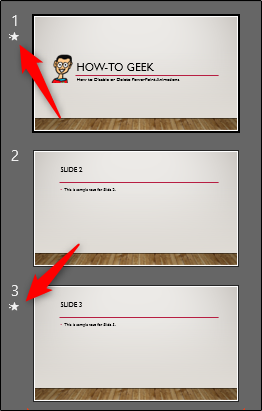
За да изтриете анимация обект по обект, първо трябва да изберете обекта.
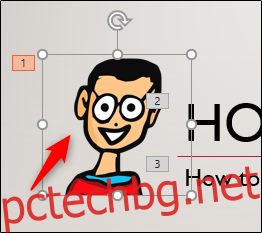
След това преминете към раздела „Анимации“ и изберете „Няма“ от списъка с опции.
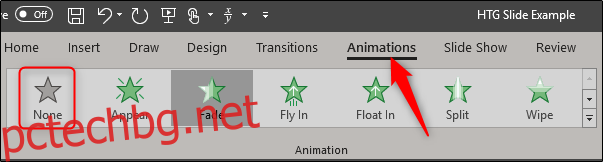
Това ще изтрие успешно анимацията от обекта. Процесът е същият за изтриване на анимации от няколко обекта наведнъж. За да изберете няколко обекта наведнъж, задръжте клавиша Ctrl и изберете обектите и след това премахнете анимациите, като изберете същата опция „Няма“.
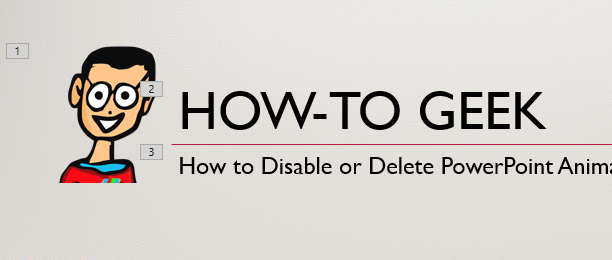
За да се отървете от всички анимации на слайд, най-лесно е да изберете всички обекти на слайда, като натиснете Ctrl+A. След това можете да изберете опцията „Няма“ в раздела „Анимации“, за да премахнете всички анимации от слайда.
Повторете този процес за всеки слайд в презентацията и за нула време ще бъдете без анимация.
Деактивирайте анимациите на цялата презентация на PowerPoint
Сега да кажем, че искате само да деактивирате анимациите, вместо да ги изтриете напълно. Това ще бъде идеално, ако планирате да използвате презентацията с анимации в бъдеще. Също така има предимството да имате функция, която деактивира анимациите на цялата презентация, така че не е нужно да преминавате през всеки слайд.
Преминете към раздела „Слайдшоу“ и щракнете върху бутона „Настройване на слайдшоу“.
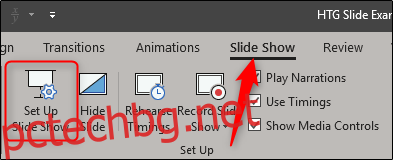
В прозореца „Настройка на шоуто“ изберете опцията „Показване без анимации“ и след това щракнете върху „OK“.
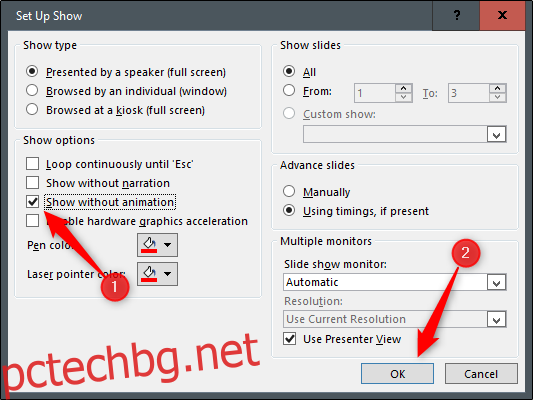
Всички анимации в презентацията вече са деактивирани. За да отмените това, върнете се и премахнете отметката от квадратчето „Показване без анимации“.
